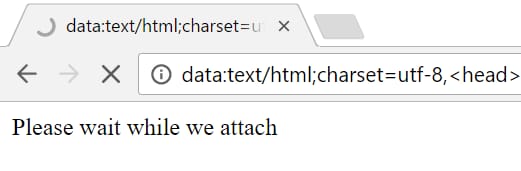[解決済み] VS2017の新しいデバッグウィンドウを無効化する方法
質問
Visual Studio 2017 RC を使用していますが、Debug をクリックしたときに表示される新しい Chrome ウィンドウに非常にイライラしています。
デバッグ用Chromeウィンドウの問題点。
- ウェブサイトを起動したり、添付したりするのに時間がかかります(私はとにかくChrome DevToolsを使用しているので、必要ないすべてのjavascriptデバッグを添付していると思います)
- 他のChromeウィンドウとドッキングできない(タブとして)。
- フォームの履歴を記憶しない。フォームをテストする場合、フォームのデータをオートコンプリートできないので、毎回全部入力しなければなりません。
- URLの履歴を覚えていない。私は私のサイト上の特定のページをテストしている場合、私はすぐにChromeのURLバーのドロップダウンからURLを選択することはできません。フルでurlを入力する必要があります
- 拡張機能が有効になっていないため、定規やカラーピッカーなどの拡張機能を使用できない
- デバッグを停止するとChromeのウィンドウが閉じてしまうので、ローカルサイトを閲覧し続けるには新しいウィンドウを開く必要があります。
この新しいDebugスタイルのウィンドウを無効にして、VS 2015の時の状態に戻す方法をご存知の方はいらっしゃいますか?
解決方法は?
これは問題点ではなく、むしろVS 2017の新機能です。以前は(VSの)デバッグモードでIEを使ってJSとTypeScriptをデバッグすることしかできませんでした。しかし今は、Chromeのリモートデバッグ機能を使って、VS内部でJSやTSをデバッグすることが導入されたのです。デバッグモードでアプリケーションを実行中(F5キーを押す)、Chromeが選択されたブラウザの場合、Visual studio 2017は専用ポートでChromeとのリモートデバッグセッションを開こうとします。リモートデバッグを使うと
-
ブラウザはプレーンモードで起動します。つまり、拡張機能や履歴などはありません。リモートデバッグは、すでに起動しているChromeのインスタンスでは動作しません。
-
しばらくはいつもこのウィンドウが表示されます。この時点で、VSはリモートデバッガをVSにアタッチしようとしています。
- VS 2015のデバッグの体験に戻るには、デバッグ対象をChromeからIIS Expressに変更します。
この投稿では、この機能について詳しく説明しています。 https://blogs.msdn.microsoft.com/webdev/2016/11/21/client-side-debugging-of-asp-net-projects-in-google-chrome/
<ブロッククオートF5キーを押して、デバッグを開始するのが手っ取り早い方法です。 セッションを開き、新しく開いたChromeウィンドウのことは忘れてください。あなたの 通常のChromeインスタンスで、新しいタブでサイトを開くだけです。そうすれば IIS Expressは、デバッグとすべての操作を行うことができます。 は、そのポートでアプリを実行したままです。
更新してください。 以下の @Steveadoo さんの回答が今後の正しい方法です。彼のスクリーンショットに示されたオプションは、デバッグのためにクロームを起動する方法を制御します。通常のクロームインスタンスにこだわりたい場合は、このチェックを外してください。
お役に立てれば幸いです。
関連
-
[解決済み】「The breakpoint will not currently be hit」を改善するには?このドキュメントにはシンボルが読み込まれていません。" という警告はどうすれば改善されますか?
-
[解決済み] Visual Studioでのソリューションファイルの最適な保存場所を教えてください。
-
[解決済み] Visual StudioからPerfwatson2.exeを無効化する方法
-
[解決済み] ルナスエラー。パスワードが取得できません
-
[解決済み] .vsmdiは何のためにあるのですか?また、ソース管理は必要ですか?
-
[解決済み] Visual Studioのデバッグ/ロードが非常に遅い
-
[解決済み] Visual Studioソリューションのコード行数はどのように数えるのですか?
-
[解決済み] デバッグビルドのみVisual Studioのポストビルドイベントを実行する方法
-
[解決済み] VS 2017でデバッグ停止時にブラウザを自動で閉じないようにする方法
-
[解決済み】デバッグ開始時にVisual Studioが新しいブラウザウィンドウを起動しないようにするには?
最新
-
nginxです。[emerg] 0.0.0.0:80 への bind() に失敗しました (98: アドレスは既に使用中です)
-
htmlページでギリシャ文字を使うには
-
ピュアhtml+cssでの要素読み込み効果
-
純粋なhtml + cssで五輪を実現するサンプルコード
-
ナビゲーションバー・ドロップダウンメニューのHTML+CSSサンプルコード
-
タイピング効果を実現するピュアhtml+css
-
htmlの選択ボックスのプレースホルダー作成に関する質問
-
html css3 伸縮しない 画像表示効果
-
トップナビゲーションバーメニュー作成用HTML+CSS
-
html+css 実装 サイバーパンク風ボタン
おすすめ
-
[解決済み] 仮想ディレクトリの作成に失敗し、エラーが発生しました。
-
[解決済み] Windows 10でVisual Studio 2015をインストールする際、"A Setup Package is either missing or damaged "エラーが発生する。
-
[解決済み] MSB3073 がコード 1 で終了した
-
[解決済み] Visual Studio Community Edition 2017のダウンロード方法(2019は不可)
-
[解決済み] デバッグ時にCOMコンポーネントの呼び出しからエラーHRESULT E_FAILが返された VS2012
-
[解決済み] Visual StudioでWebプロジェクトでないプロジェクトのApp.Config変換は?
-
[解決済み] Visual Studio : ショートカットキー : 行の複製
-
[解決済み] IIS Expressの設定ファイル/メタベースファイルはどこにありますか?
-
[解決済み】Visual Studioがシングルクリックでファイルを開かないようにするには?
-
[解決済み】Visual Studio Server ExplorerでLocalDBに接続する方法は?